Die einfache Verwaltung unserer E-Mails wird heute immer einfacher. Mit den E-Mail-Anwendungen, die wir auf unseren Mobiltelefonen installieren können, ist es fast täglich, auf unsere E-Mails zu achten.
Eine der am häufigsten verwendeten Anwendungen zum Verwalten von E-Mails ist Google Mail . Mit diesem Tool können wir unsere Nachrichten schnell und einfach überprüfen.
Die gute Nachricht ist, dass viele Benutzer nicht wissen, dass wir mit dieser Anwendung ein weiteres E-Mail-Konto hinzufügen können, ohne dass dies eine Google Mail-Adresse sein muss . Die App ist kompatibel mit Yahoo, Outlook, Hotmail etc. Tatsächlich konfiguriert die Anwendung selbst automatisch die Konfiguration des Eingangs- und Ausgangsservers für andere gängige E-Mail-Anbieter.
Hier erfahren Sie, wie Sie Ihrer Google Mail-Anwendung auf Android oder iPhone ein weiteres E-Mail-Konto hinzufügen, um die Verwaltung all Ihrer E-Mail-Konten so einfach und schnell wie möglich zu gestalten.
1. So fügen Sie der Android- oder iPhone-Anwendung ein weiteres Google Mail-Konto hinzu
Das erste, was wir tun müssen, ist, zum Hauptbildschirm unseres Telefons zu gehen und die Google Mail-Anwendung auszuwählen.
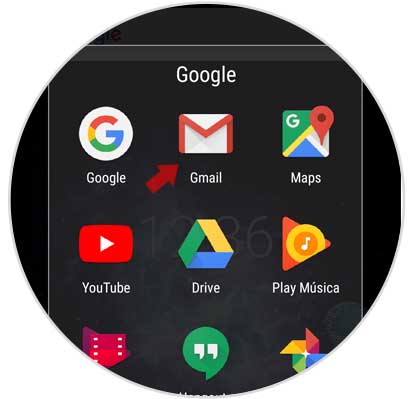
Jetzt müssen wir das obere Menü auf der rechten Seite anzeigen. In diesem Menü müssen wir das Dreieckssymbol auswählen. Jetzt sehen wir die Möglichkeit “Konto hinzufügen”. Wir müssen auf diesen Abschnitt klicken.
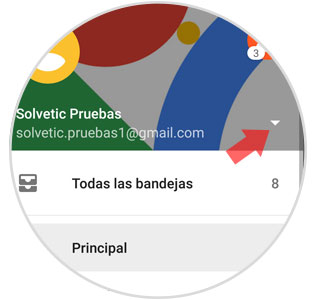
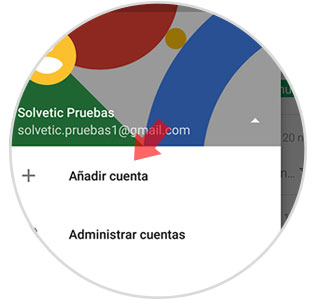
Jetzt müssen wir den Kontotyp auswählen, den wir hinzufügen möchten. In diesem Fall wählen wir eine andere Google Mail-Adresse aus, um sie in Google zu markieren.
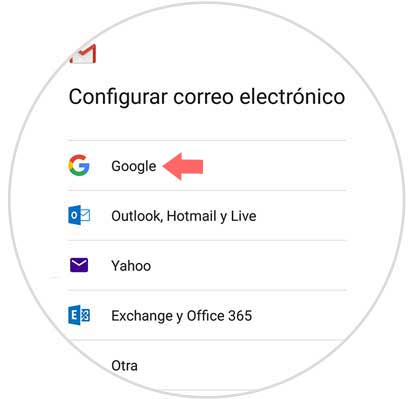
Nun müssen wir die Schritte befolgen, die als Adresse, Passwort und Akzeptanz der Datenschutzerklärung angegeben sind.
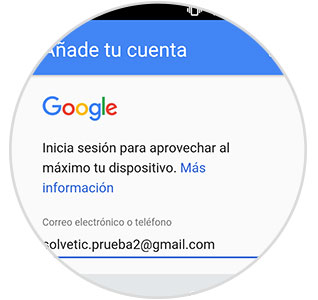
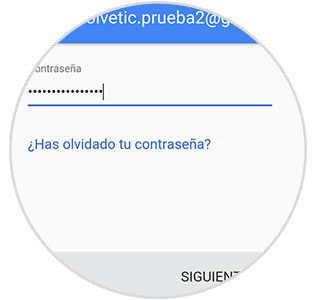
Schließlich können wir sehen, wie die beiden Konten in der Anwendung angezeigt werden.
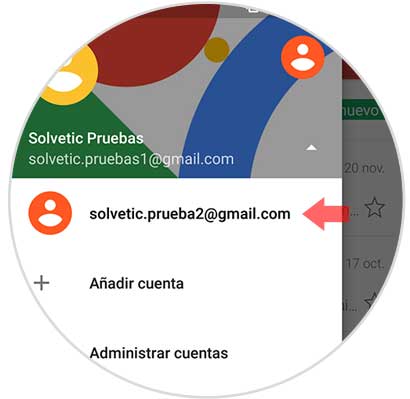
2. So fügen Sie der Google Mail-Anwendung für Android oder iPhone ein beliebiges E-Mail-Konto hinzu
Für den Fall, dass wir unserer Google Mail-Anwendung auf Android oder iPhone ein anderes Konto hinzufügen möchten, das nicht von Google stammt, müssen wir die folgenden Schritte ausführen.
Das erste, was wir tun müssen, ist, zum Hauptbildschirm unseres Telefons zu gehen und die Google Mail-Anwendung auszuwählen.
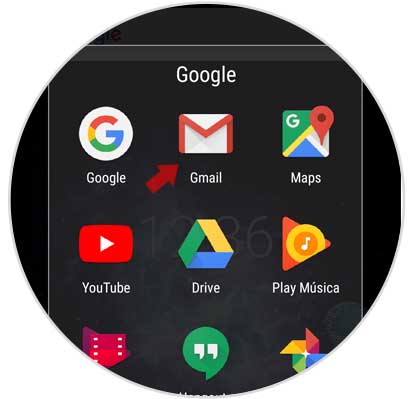
Jetzt müssen wir das obere Menü auf der rechten Seite anzeigen.
In diesem Menü müssen wir das Dreieckssymbol auswählen. Jetzt sehen wir die Möglichkeit “Konto hinzufügen”. Wir müssen auf diesen Abschnitt klicken.
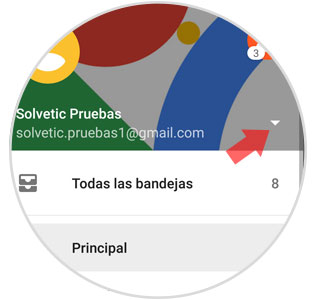
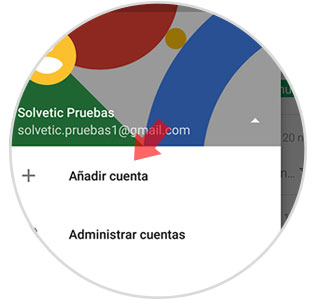
Jetzt müssen wir den Kontotyp auswählen, den wir hinzufügen möchten. In diesem Fall wählen wir eine andere Adresse aus, beispielsweise ein Hotmail-Konto.
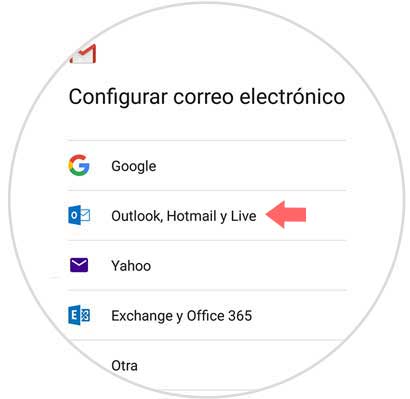
Jetzt müssen wir die notwendigen Schritte für die Konfiguration wie die E-Mail-Adresse und das Passwort befolgen.
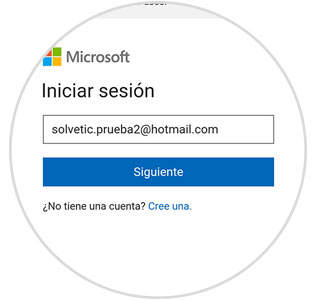
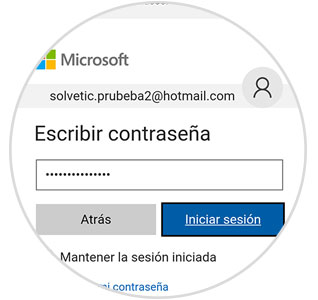
Schließlich müssen wir “Ja” im Abschnitt auswählen, um die E-Mails zu synchronisieren und zu senden, damit das Konto konfiguriert wird.
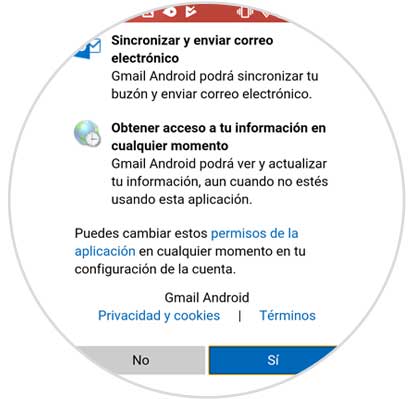
Wie konnten wir überprüfen, ob mehrere unterschiedliche Konten in den Anwendungen vorhanden sind, ob sie von Google stammen oder nicht?